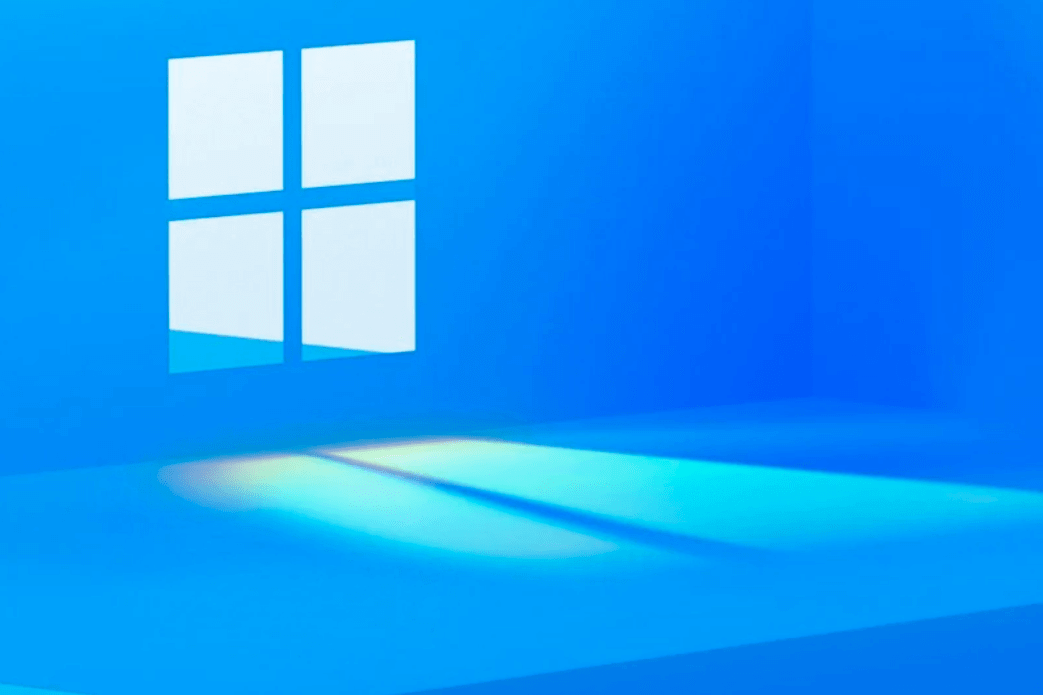Windows 11 Insider Preview Build 25227がロールアウトしました。Dev Channel向けとなります。
Windows Insider の皆様、こんにちは。本日、Windows 11 Insider Preview ビルド 25227を Dev チャンネルにリリースします。
TL;DR
- このビルドの ISO をリリースしてい ます。ここからダウンロードできます。
- このビルドには、IT 管理者向けの更新管理の改善と、一般的な変更と改善の適切なセットが含まれています。
- Windows 11 2022 Update の Inside Windows 11 のシーズン 2 を開始します。最初のエピソードは、アクセシビリティに関する以下のとおりです。
- Microsoft Store の更新プログラムがすべての Windows Insider に展開され、ゲームや映画のポップアップ トレーラーが導入されます。詳細は以下をご覧ください。
新着情報
更新管理の改善
Windows 更新プログラムの再起動の一貫した予測可能なタイミングを確保することは、更新戦略を成功させるための重要な部分です。再起動の予測可能性を向上させるために、Update Stack Orchestrator に次の変更を加えました。
- 品質更新プログラムと機能更新プログラムの両方の 期限の 計算は、クライアントの更新スキャンが最初に更新プログラムを検出した時間に基づいています。以前は、 期限 は品質更新プログラムの更新のリリース日と機能更新プログラムの再起動保留日に基づいていました。
- [ 自動更新と再起動の期限を指定する ] グループ ポリシー設定は、既存の構成サービス プロバイダー (CSP) ポリシーに合わせて 2 つの個別の設定に分割されました。グループ ポリシー設定のオプションは、機能更新プログラムと品質更新プログラムの両方で同じです。新しい設定のそれぞれには、 [猶予期間が終了するまで自動再起動しない ] オプションもあります。新しいグループ ポリシー設定は次のとおりです。
- 品質更新プログラムの自動更新と再起動の期限を指定する
- 機能更新プログラムの自動更新と再起動の期限を指定する
![グループ ポリシー設定 [機能更新プログラムの自動更新と再起動の期限を指定する] のスクリーンショット。](https://blogs.windows.com/wp-content/uploads/prod/sites/44/2022/10/new-update-gp.png)
- 期限計算の変更の影響を軽減するために、 機能更新プログラムの既定値が次のように変更されました。
- Update/ConfigureDeadlineForFeatureUpdates = 2 (以前は 7)
- Update/ConfigureDeadlineGracePeriodForFeatureUpdate = 7 (以前は 2)
フィードバック: [インストールと更新] > [その他すべての問題] の下にあるフィードバック Hub (WIN + F) にフィードバックを送信してください。
変更と改善
[スタートメニュー]
- 一部のインサイダーがユーザー プロファイルにバッジを表示して、特定のアクションを実行する必要があることを通知する [スタート] メニューの小さな変更を試みています。
【ウィジェット】
- ユーザー向けにウィジェット ボードを最適化する方法を学ぶために、ウィジェット ボードの新しいアイコンを使用してヘッダーの位置をいくつか試しています。モノライン アイコンを使用することで、一貫性があり、クリーンでアクセスしやすいアイコンを提供して、アクションと機能をシンプルなビジュアルでユーザーに伝えることを目標としています。
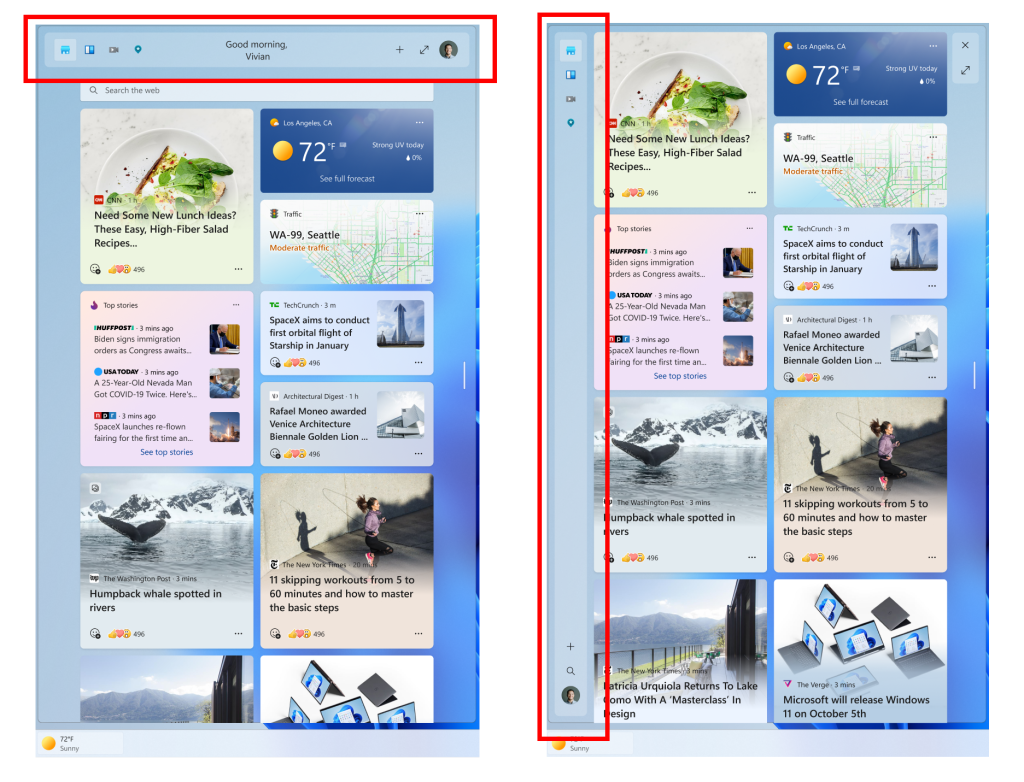
[入力]
- ビルド 25206でロールアウトが開始されたパスワード フィールドでのクリップボード履歴 (WIN + V) の使用をサポートするための変更は、Dev チャネルのすべての Windows Insider で利用できるようになりました。
- デバイス上の音声認識が使用されている場合でも、Microsoft にボイス クリップを再び提供できるように変更を加えました。
【音声入力】
- 同じ Microsoft アカウントを使用してサインインしているすべてのデバイスで、音声入力の設定、自動句読点、音声入力ランチャーを同期するための変更をロールアウトしています。この機能は、[設定] > [アカウント] > [ Windows バックアップ] > [設定を記憶する] > [アクセシビリティ] で切り替えることができます。現在、これは現在 Microsoft アカウントでのみ機能し、AAD のサポートは今後提供される予定です。
[設定]
- [システム] > [ストレージ] > [ディスクとボリューム] > [ディスクのプロパティ] でストレージ ドライブのパーティション スタイルを変更することを選択した場合、新しいダイアログがユーザーにデータ損失の可能性を警告します。
- [設定] のイーサネットと Wi-Fi のプロパティ ページが更新され、ネットワークの詳細の概要にゲートウェイ情報が表示されるようになりました。
修正
[全般的]
- エラー 0xC1900101 により、一部の Insider が最近の Dev Channel ビルドにアップグレードできない問題を修正しました。これは一般的なロールバック エラー コードであるため、本日の更新後もこのエラーが引き続き表示される場合は、別の問題が発生している可能性があります。その場合は、フィードバック Hub の [インストールと更新] > [Windows Update のダウンロード、インストール、および構成] の下にフィードバックを提出してください。
【タブレットに最適化されたタスクバー】
注: これらの修正は、タブレット用に最適化されたタスクバー (ここに記載) がデバイスで有効になっている場合にのみ表示されます。タブレットに最適化されたタスク バーは、まだ Windows Insider にロールアウトされており、まだすべてのユーザーが利用できるわけではありません。
- タブレット向けに最適化されたタスクバーでアプリを切り替えるときに、explorer.exe がクラッシュする原因となっていた問題を修正しました。
- スタートのタッチ ジェスチャは、タブレットに最適化されたタスクバーで指に正しく追従するようになりました。
- タブレット向けに最適化されたタスクバーでのタッチ ジェスチャとそのアニメーションが、タッチ キーボードでどのように機能するかを改善しました。
- タスクバー内からペンで上にスワイプして、タブレットに最適化されたタスクバーを展開できるようになりました。
【システムトレイアップデート】
注: これらの修正は、デバイスでシステム トレイの更新 (ここに記載) が有効になっている場合にのみ表示されます。タブレットに最適化されたタスク バーは、まだ Windows Insider にロールアウトされており、まだすべてのユーザーが利用できるわけではありません。
- システム トレイでアイコンをドラッグすると、explorer.exe がクラッシュする問題を修正しました。
- システム トレイ アイコンを右クリックしても、自動非表示のタスクバーが誤って非表示になることはなくなりました。
- システム トレイの [非表示のアイコンを表示] パネルは、その後に開かれたコンテキスト メニューをブロックしなくなりました。
- システム トレイからクイック設定を初めて開こうとしたときに機能しない問題を修正しました。
- システム トレイ アイコンがリアルタイムで更新されない問題を修正しました。
[ファイルエクスプローラー]
- マウス ホイールを使用してナビゲーション ペインの一番下までスクロールし、上にスクロールしようとしても、一番下でスタックすることはなくなりました。
- [ファイルを開く] ダイアログまたは [ファイルを保存] ダイアログを開くと、特定のアプリがハングする可能性がある問題を修正しました。
- 分割線がナビゲーション ペインのエントリと重なって表示される可能性があるケースの別の修正を行いました。
[スタートメニュー]
- 開いている [スタート] メニュー フォルダーにコンテンツをドラッグするとクラッシュする可能性がある問題を修正しました。
[探す]
- タスクバーの検索アイコンをクリックしたときに検索が応答しない場合がある問題に対処するための修正を行いました。
- 検索から画像を開くと、予期せず印刷で開くことがなくなりました。
[入力]
- 時間の経過とともに、マウスを使用して特定のゲームを操作できなくなる可能性がある問題を修正しました。
- 高解像度の画面を使用している場合、Yu Gothic フォント ファミリで乗算記号 (×、U+00D7) が正しく表示されない問題を修正しました。
[設定]
- [アプリ] > [スタートアップ] の下の UWP アプリ アイコンのサイズは、それほど小さくはないはずです。
[タスクマネージャー]
- タイトル バーの下部領域からタスク マネージャーをドラッグしてウィンドウを移動することができるようになりました。
[他の]
- OneNote など、最近のビルドで特定のアプリがクラッシュする原因となったいくつかの問題を修正しました。このスペースでのフィードバックを引き続き調査しています。
- Microsoft-Windows-DxgKrnl ETW プロバイダーを活用したパフォーマンス監視ツールを使用する場合にパフォーマンスの低下につながる可能性がある問題に対処するために変更を加えました。これは、Windows Mixed Reality のパフォーマンスにも影響を与えました。パフォーマンスの問題が発生している場合は、パフォーマンスに関する実用的なフィードバックを提出する手順について、こちらを参照してください。
- 「このデバイスを聞く」が有効になっている録音デバイスがサウンドを再生しているときにボリューム ミキサーに表示されない問題を修正しました。
- PC をリセットすると、リセット中に表示される画面が黒くなり、アップグレード画面と一致します。
- 以前の Dev Channel フライトで特定のゲームをプレイしようとしているときにゲーム サービスのクラッシュが発生した場合は、Microsoft Store でゲーム サービスの更新を確認してください。現在解決されているはずです。
- 特定の PC で最新ビルドへのアップグレード時に予期せずバグチェックが行われ、「MULTIPROCESSOR_CONFIGURATION_NOT_SUPPORTED」というエラー メッセージが表示される問題を修正しました。
- Miracast が予期せず接続できなくなる可能性があった前のフライトの問題を修正しました。
注: Dev Channel の Insider Preview ビルドでここに記載されているいくつかの修正は、Windows 11 のリリースされたバージョンのサービス更新プログラムに組み込まれる可能性があります。
既知の問題点
[全般的]
- 最新のフライトにアップグレードした後、一部の Insider で音声が機能しなくなったという報告を調査しています。
- 最近のビルドでいくつかの異なるアプリやゲームがクラッシュしたという報告を調査しています。
- 最近のビルドで、アプリのさまざまな UI 要素が消えて再表示されることがあるというレポートを調査しています。
【タブレットに最適化されたタスクバー】
- デスクトップの姿勢とタブレットの姿勢の間を移行するときに、タスクバーが点滅することがあります。
- 右下端のジェスチャを使用してクイック設定を表示すると、タスクバーが折りたたまれた状態ではなく、展開された状態のままになることがあります。
[入力]
- テキスト フィールドにカーソルを合わせると、テキスト カーソルが白地に白くなり、見づらくなるという報告を調査しています。
【ウィジェット】
- アラビア語などの右から左への表示言語では、ウィジェット ボードをクリックして拡大表示すると、ウィジェット ボードのサイズが変更される前に、コンテンツがアニメーション表示されて表示されなくなります。
開発者向け
最新の Windows Insider SDK は aka.ms/windowsinsidersdk からダウンロードできます。
SDK NuGet パッケージは、 NuGet ギャラリーでもフライト中です。以下を含むWindowsSDK :
- aka.ms/windowsinsidersdkで説明されている .NET アプリで使用する.NET TFM パッケージ
- アーキテクチャごとの Win32 ヘッダーとライブラリのC++ パッケージ
- MakeAppx.exe 、MakePri.exe、SignTool.exe などのツールのみが必要な場合のBuildTools パッケージ
これらの NuGet パッケージは、SDK へのよりきめ細かなアクセスと、CI/CD パイプラインでのより優れた統合を提供します。
Windows 11 の内部 – シーズン 2
Windows 11 2022 Update で機能を作成した方法と理由について説明します。Inside Windows 11 Web サイトをチェックして、エンジニアリング、デザイン、研究チームのメーカーがこの旅を通して洞察と独自の視点を共有するのを聞いてください。
エピソード 1 – Windows 11 アクセシビリティ

Windows 11 は、能力に関係なく、誰もが最高のパフォーマンスを発揮できるようにします。ナレーター、ライブ キャプション、音声アクセス機能をどのように作成したかについての完全なストーリーをご覧ください。
マイクロソフト ストアの更新
Microsoft Store のバージョン 22209 を実行しているすべてのチャネルの Windows Insider には、次の改善が見られます。
- ゲームと映画の予告編をポップアップ表示:お気に入りのゲームや映画の予告編をプレビューするための新しい操作方法が追加されました。
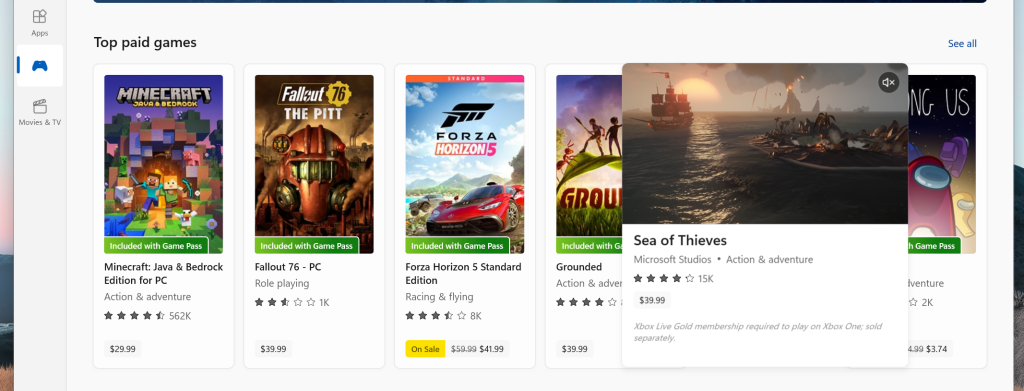
フィードバック: Microsoft Store のフィードバック Hub (WIN + F) にフィードバックを送信してください。
開発者チャンネルについて
Dev Channel は、さまざまなコンセプトを試してフィードバックを得るため、決してリリースされない可能性がある機能やエクスペリエンスを備えたエンジニアからの長いリード作業を表すビルドを受け取り ます。Dev Channel にリリースするビルドは、Windows の特定のリリースと一致すると見なされるべきではなく、含まれる機能は時間の経過とともに変更されたり、削除されたり、Insider ビルドで置き換えられたり、Windows 以外ではリリースされない可能性があることを覚えておくことが重要です。インサイダーから一般のお客様まで。詳細については、 このブログ投稿を参照してください 。Dev Channel を使用して新しいアイデアを孵化し、長いリード アイテムに取り組み、個々の機能の状態を制御する方法について説明しています。
これらは常に安定したビルドとは限らず、重要なアクティビティをブロックしたり、回避策を必要とする問題が発生することがあります。 各フライトでこれらの問題の多くを文書化しているため、ブログ投稿に記載されている既知の問題を必ずお読みください。
Dev チャネルのビルド番号は、ベータおよびリリース プレビュー チャネルの Windows 11 プレビュー ビルドよりも高くなります。現在リリースされている Windows 11 のリリース バージョンにクリーン インストールを戻さない限り、Dev チャネルから Beta または Release Preview チャネルに切り替えることはできません。
また、Dev チャネルと Beta チャネルはエンジニアによる並行開発パスであるため、機能やエクスペリエンスが最初に Beta チャネルに表示される場合があります。
デスクトップの右下隅に表示されるデスクトップの透かしは、これらのプレリリース ビルドでは正常です。
重要なインサイダー リンク
- Windows Insider Program のドキュメントは、こちらからご覧いただけます。
- どのビルドがどの Insider チャネルに含まれているかを完全に確認するには、 Flight Hubをチェックしてください。